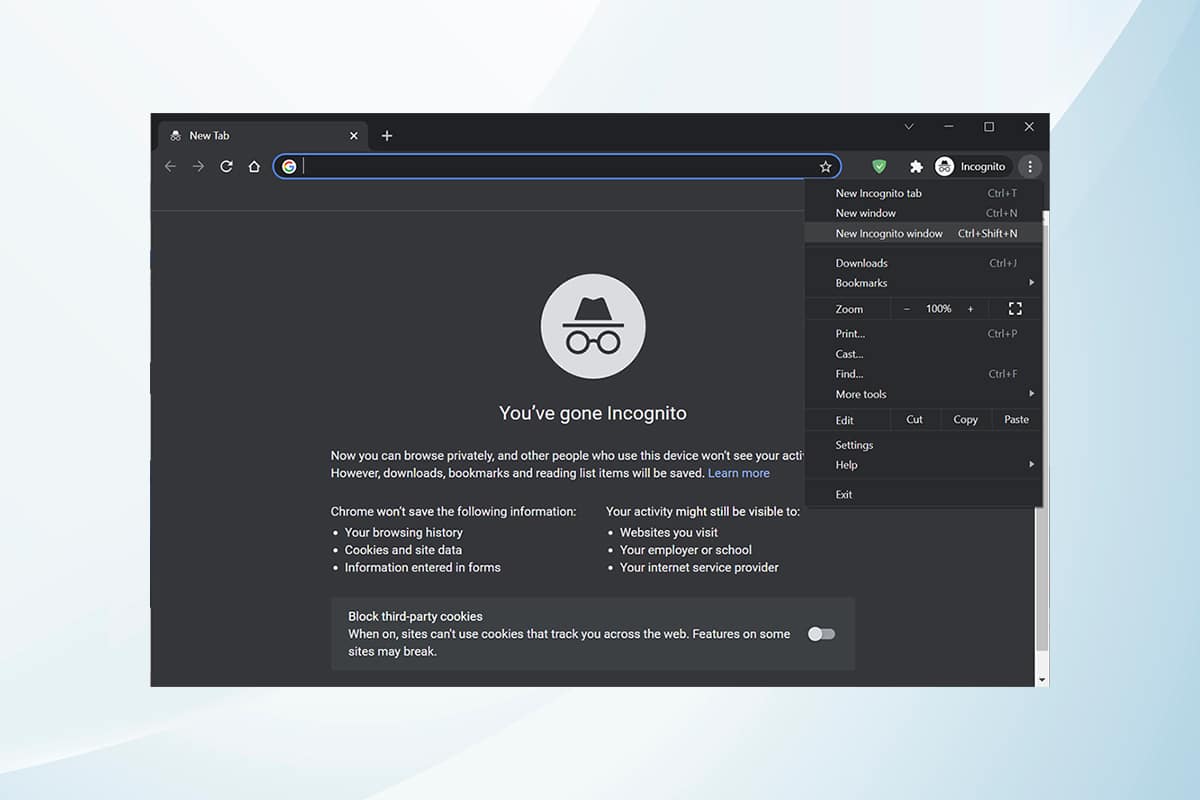Chrome 瀏覽器中的隱身模式主要用於安全和隱私瀏覽。它適用於不希望將搜索歷史記錄或最近頁面保存在設備上的人。由於其隱私政策,此模式不允許用戶錄製屏幕或截屏。它阻止 cookie,隱藏搜索歷史,並提供瀏覽所需網站的自由,不留任何痕跡。
我們為您帶來了一份完美的指南,將教您如何在 Windows 10、MacOS 和 Android 設備上的 Chrome 中啟用隱身模式。
Contents
如何在 Google Chrome 中啟用隱身模式
在某些情況下,我們可能更喜歡不顯示瀏覽歷史記錄的隱私瀏覽選項。在這種情況下,在 Chrome 中打開隱身模式是最佳選擇。
方法 1:如何在 Windows 10 PC 上的 Chrome 中啟用隱身模式
您也可以在 Windows PC 上啟用它,如下所示:
1. 啟動谷歌 Chrome瀏覽器。
2. 點擊屏幕右上角的三個虛線圖標。
3. 然後,選擇下面突出顯示的新隱身窗口選項。
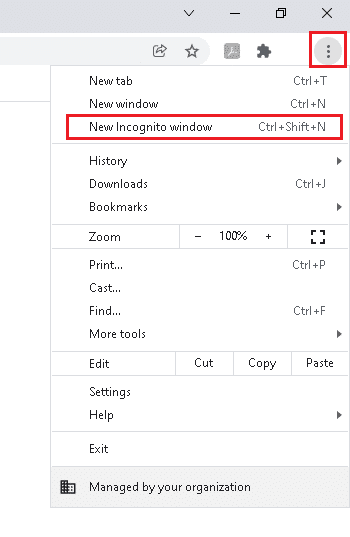
4.現在將出現隱身模式窗口。
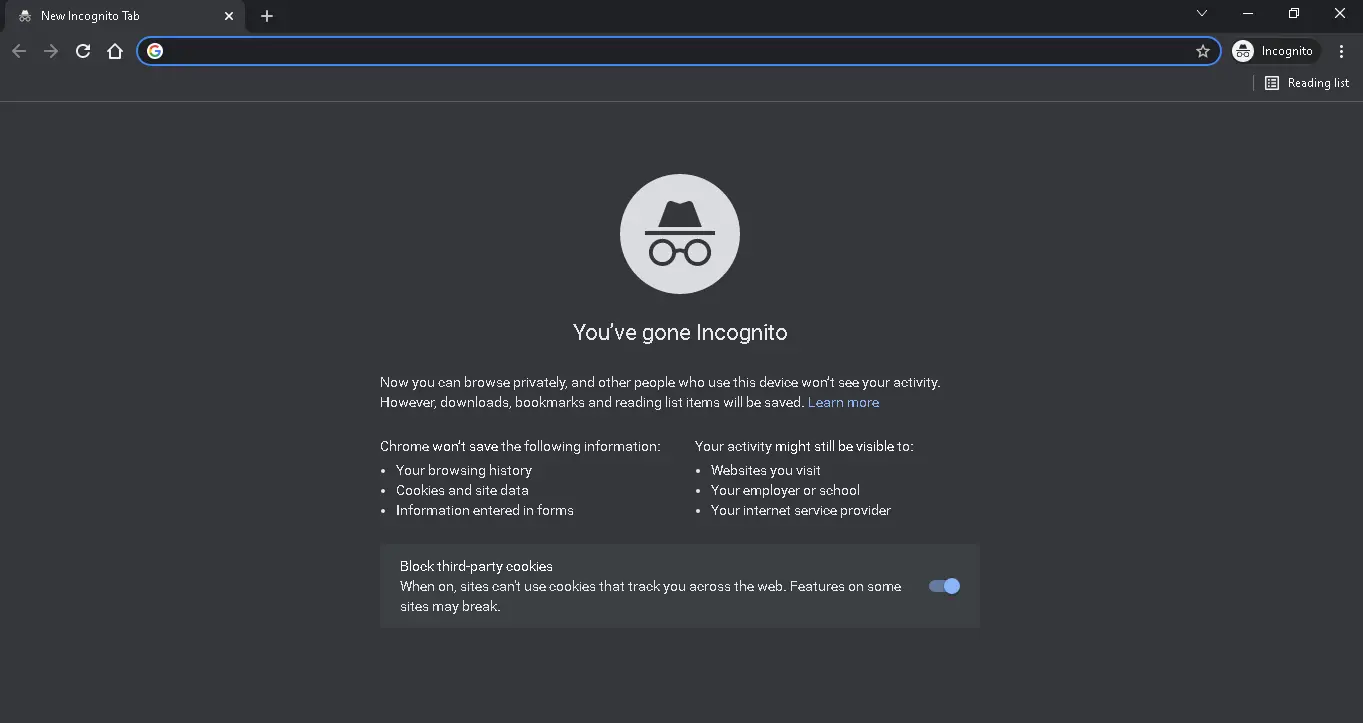
方法 2:如何在 macOS 上的 Chrome中啟用隱身模式
您可以按照以下步驟在 Mac 中啟用隱身模式 Chrome:
1. 打開谷歌瀏覽器。
2. 同時按下Command ( ⌘ ) + Shift + N 鍵打開隱身窗口。
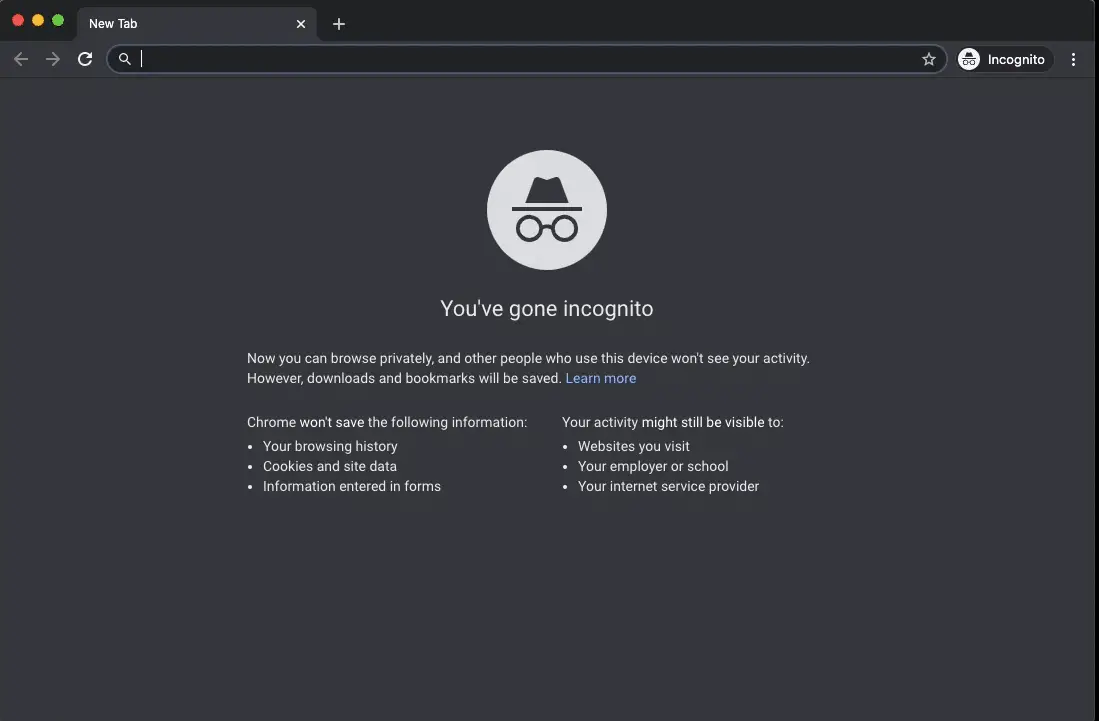
方法 3:如何在 Chrome Android 應用中啟用隱身模式
請按照下面列出的步驟執行此操作:
1. 打開Chrome應用程序。
2. 點擊下方突出顯示的三個虛線圖標。
![]()
3. 然後,點擊新的隱身標籤,如下圖所示。
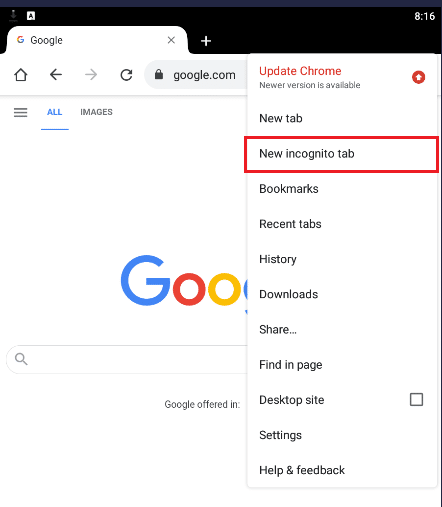
4. 最後,將打開一個新的隱身標籤。
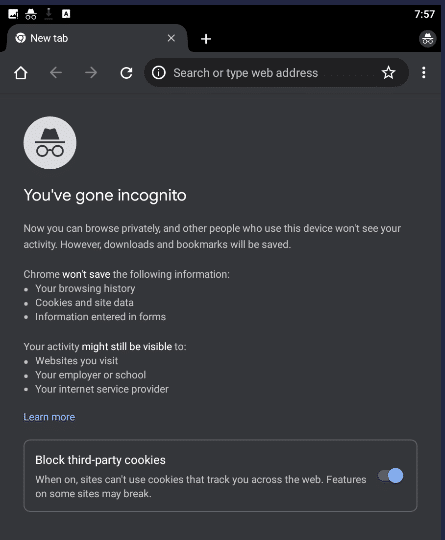
如何關閉隱身模式
在此處閱讀有關如何在 Google Chrome 中禁用隱身模式的教程,以在 Windows PC、MacOS 和 Android 智能手機上將其關閉。
專業提示:使用第三方應用在 Android 上禁用隱身模式
在計算機上關閉隱身模式 chrome 比在 Android 設備上執行相同操作相對容易。由於 Android 手機中的設置不允許這樣做,因此有時您可能需要使用第三方應用程序。
注意:下面列出的第三方應用程序是相當流行的付費服務。
- Incoquito提供了許多可以在 Android 中執行的選項。它禁用隱身模式,另外,Incoquito 維護所有事件和活動的日誌。
- Incognito Away不僅會在 Chrome 中禁用隱身模式,還會在 Edge、Brave Browser、Ecosia、Start Internet Browser 以及不同版本的 Chrome (如 DEV、BETA 等)中禁用隱身模式。
我們希望本指南對您有所幫助,並且您能夠了解如何啟用 Chrome 隱身模式。